
配置

①写入树莓派镜像
先使用读卡器在SD卡中用下面这个软件吧下载好的树莓派系统镜像刷到将sd中。
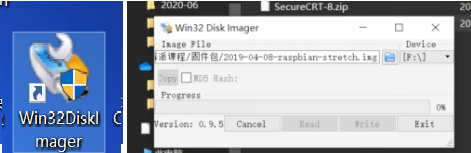
点write写入镜像
②修改系统配置,启用串口登录树莓派
1.打开SD卡根目录的"config.txt"文件将以下内容添加在最后并且保存
dtoverlay=pi3-miniuart-bt
这样就停止了蓝牙,解除了对串口的占用。
2.然后再修改根目录的"cmdline.txt",将里面的内容全部替换成以下内容,以防万一,请先备份好这个文件的原内容。
dwc_otg.lpm_enable=0 console=tty1 console=serial0,115200 root=/dev/mmcblk0p2 rootfstype=ext4 elevator=deadline fsck.repair=yes rootwait
再使用usb转串口模块让树莓派与电脑连接。接线如下
串口模块RXD接树莓派BCM14
串口模块TXD接树莓派BCM15
串口模块GND接树莓派6号GND
串口模块5v接树莓派4号 5v。
串口模块3.3v接树莓派1号 3.3vpower。
链接: 管脚说明.


1.准备好上面的步骤之后,将SD卡插入树莓,接上电源启动。
2.右键我的的电脑(以win10为例,其它大同小异)->管理->设备管理器->端口(COM和LPT)
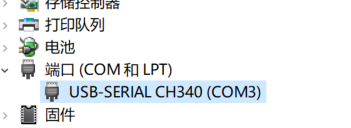
如果没有这个,说明你的转换模块没有在运作,请检查对应驱动是否正确安装
③使用secure CRT连接树莓派;
点击左上角闪点图标,选择serial;选择对应的串口,波特率选择115200;(上面修改文件时配置的就是11520)点击连接。
然后出现如下图所示:
注意 :树莓派关机时应当使用下面的命令关闭不能直接断开电源,直接断开电源会损坏系统。
sudo shutdown -h now
初始的登录账户密码如下:
登录账号:pi
密码:raspberry

④改变背景设置
在上方菜单栏选择:选项—会话选项—终端—仿真—配色方案打钩/linux
选项—会话选项—终端—外观:可改变字体颜色按喜好选择。
修改后的背景如下:























 2524
2524











 被折叠的 条评论
为什么被折叠?
被折叠的 条评论
为什么被折叠?








